您是否和我一样,正在烦恼手机里面的珍贵影音资料要怎么备份存放,并且也想有效的将贵重的电脑资料,找个有效率的方式来归档存放呢?云端资料备份固然是个好方式,但实则只能作为其中种管道,所有自己的资料都应该找个能够自己随时快速存取的设备,而这样的设备最佳推荐的就是 NAS( Network Attached Storage )。
要安装NAS真的不是一件难事,初次接触者很多功能确实得花点时间才能掌握,不过只是要单纯将资料透过NAS来备份其实很简单,一小时内就能搞定硬体与系统的安装。而这要拜厂商的UI介面设计的越来越简单易懂所赐,只要将先将硬碟安装到 NAS 内的硬碟插槽后,就能开始进行系统安装程序了。不过如何选购一台适合自己的 NAS 还是得先做点功课,需衡量要存放的资料量大小,以及要做资料备份的模式(例如两颗同步或是两颗以上同步备份)。
此外,NAS系统对于多数的音响玩家来说,可说是不可或缺的一个数位影音资料储存设备,除了安全性够有保障外,还能透过便利的手机 APP 播放 NAS 里面的各种影音资料,出门也能轻鬆随时播放或是下载家里的影音档!而最近, QNAP 又带给我们一款相当惊喜的 NAS 系统产品,话不多说,开箱介绍给大家!
QNAP TS-453D NAS (4Bays)产品特色介绍

这篇要为大家开箱介绍的是由 QNAP 所推出的 TS-453D NAS,产品採用四Bay设计可安装四组 HDD/SSD,搭载 Intel Celeron J4125 四核心 2.0 GHz 处理器 (最高可达 2.7 GHz),内建 Intel AES-NI 加密引擎,可以选择 4 或 8 GBDDR4 记忆体。资料储存碟支援 SATA 6 Gb/s 传输介面,亦可透过 QM2 扩充卡增添 M.2 SSD 的资料快取能力;系统可同时连线 (CIFS) 数目上限为800。
飞快的网路速度 在网路介面支援的部分;直接提供 2 组 2.5GbE RJ45 网路埠,可灵活部署高速连网环境,透过 Port Trunking 网路聚合设定,可提供超越 2.5 Gbps 的资料传输能力。TS-453D 还配备 1 个 PCIe 2.0 插槽,可弹性安装 5GbE/10GbE 网卡来提升效能密度。而 QM2 扩充卡除了可用来安装 M.2 SSD 外,也可以安装 10GbE 或 QWA-AC2600 无线网卡 (需搭配 WirelessAP Station 软体),让 NAS 摇身一变成为无线网路基地台!
超弹性的资料储存设备选择 如果想得到比 HDD 更快的速度,那么可以藉由安装 SSD 来提升资料存取速度并减少 I/O 延迟,满足资料密集存取的需求。若同时安装 HDD 与 SSD 就能透过 Qtier 自动分层储存功能,让网路硬碟储存效率提升,并让速度介于 HDD ~ SSD 之间。此外,透过 QM2 扩充卡来安装 M.2 SSD 还可选择启用 SSD 快取功能,或是配置快取储存池或自动分层储存磁碟区,提升 NAS 整体效能。
影音娱乐功能 相信很多人跟我一样,其实买 NAS 最主要的目的不是拿来做资料备份或 File Server 用,而是想作为影音档案播放的资料库!TS-453D 除了可以透过电脑系统和手机 APP 来播放影片,音乐和相片之外,还能够过内建的 HDMI 2.0 输出埠,输出最高 4K (4096 x 2160) @60Hz 的超高解析度,到 HDTV 或电脑萤幕上观看 4K 高画质内容。而且它支援 4K 影片硬体解码播放与转档,可即时将影片转档为可在各装置上顺畅播放的格式(比电脑软体解码速度快),并亦支援 DLNA、Plex 和 Chromecast 等多媒体串流服务,便利性十足!由于厂商 UI 介面设计很简单且好用,因此 QNAP 可是许多音响迷最爱且指名品牌的 NAS 喔 !
就算有Wi-Fi 6 没有 1GbE 以上的网速也白搭
这边来简单分享与分析一下,为甚么网路速度要达1GbE以上很重要
1.电脑和 NAS 网路资料传输的途径都要有2.5GbE(或以上)才能释放NAS资料传输的极限
2.Wi-Fi 6 无线网路设备和 NAS 网路资料传输的途径都要有2.5GbE(或以上)才能释放NAS资料传输的极限
10/100网路埠早已不敷资料传输使用,因此10/100/1000网路埠早已是多数有线联网设备的基本规格。而中高阶的电脑主机板则是多提供2.5GbE埠,提供用家更高的联网速度,无论是存取网路资料或是畅玩网路游戏都更加得心应手!
新一代 Wi-Fi 6 (802.11ax) 无线网路的发展,也带动有线网路因应更高的频宽需求,不过要注意的是,虽然市面上多数的 Wi-Fi 6 AP 频宽最高可达 4.8Gbps,而且具备 2.5G 的uplink 连接埠,但只有提供一组输出,因此需要搭配额外高于 1Gbps 的 Multi-Giga (5速) 交换器。
简单来说,大家得另外準备支援 Multi-Giga 的 Switch或Router,藉此提供 100Mb、1GbE、2.5GbE、5GbE 和 10GbE 等五种不同的网路速度,就不用再担心 1GbE 的传输瓶颈(NAS HDD 资料存取只能上达130MB/s左右而无法飙到300MB/s)。
而 TS-453D 本身就具备 2.5GbE 传输能力,能以更高效率完成日常的资料备份、还原,也可为专业的电竞玩家提供游戏的高速储存空间;内建的两个 2.5GbE 网路埠还可支援 Port Trunking 网路聚合,提供高达 5 Gbps 的资料传输能力!
甚么是 Port Trunking(LACP:Link Aggregation Control Protocol)? 支援这个技术的 NAS 可以将两个以上的网路介面卡整合为一以达到负载平衡(并加大网路频宽)来维持多位使用者的传输速度。此外还可提供网路容错功能,让多个网路介面卡可互为备援,避免某一张介面卡有问题时,另一张介面卡可以立即接续运作。
回到正题,关于网路资料传输速度的部分我们最后会做实际测试,先在先来看产品的开箱介绍吧~
开箱

图 / 产品包装设计可说是清晰又俐落,贴有丰富资讯的产品特色说明,以及产品型号


图 / 环保的纸箱打开后就是产品的包装物,主要包含了NAS本体、配件盒,以及电源线。

图 / 电源输入採外接式设计,因为要供应四颗 HDD 与四核心系统,和可能会额外安装的网卡或 M.2 SSD,系统要备妥足够的功率设计是必要的;变压器的规格是 90W。

图 / 配件盒内主要还有网路线 x2、使用手册、固定 HDD/SSD用的螺丝。

图 / 产品尺寸 (高x宽x深) 168 × 170 × 226 mm,净重 2.26 kg

图 / NAS 正面採美美的外观设计,透过半透明的饰盖把四个硬碟抽取盒隐藏起来,兼具美观和防尘防溅洒水的效果。面板设计有电源开关机按键、状态指示灯、外接储存装置的资料备份按键与专属的USB-A端子。

图 / 半透明保护盖(面板)还有磁吸式设计,非常贴心!

图 / 只要将面板卸下。就发看到四组抽取试硬碟盒

图 / 取出slot方式相当简单,上方卡榫往下按压即可顺利取出,而装回去时直接推回即可。

图 / 机壳顶部照;雾面黑色金属机身散热性佳

图 / 机身侧面

图 / 机身另外一侧;这边有前饰盖的安全锁推桿设计

图 / 产品后方的I/O端子很齐全,主要包含4组USB 3.0(其中一组为USB 3.0 )、一组4K HDMI (4096 x 2160) @60Hz 、1个可以扩充无线基地台或是容量功能的PCIe扩充槽安装用的后I/O档板,以及DC电源输入孔。此外还有大面积的 120mm 风扇散热孔(风噪21.1 db)与系统重置按键孔。

图 / 近看一下刚提到的 USB 与双 2.5GbE 网速 RJ-45 端子与 DC-IN 接孔

图 / 如果要安装PCIe介面卡,就必须将机壳开启

图 / 移除机壳就能看到这台NAS的内部结构

图 / 这边是 PCI-e 插槽

图 / 此外也可看到共有四组 SATA-III Slot

图 / 这边有两组 SO-DIMM 可自行安装记忆体 (已安装一条)


图 / 撕开半透明饰盖的防括保护胶膜~产品外观设计真的简约,虽然是定调为专业商务用,但是没有突兀的科技冰冷感,故也可以完美融入居家生活中~

图 / 这边是资料备份用的快捷键,可以帮柱快速备份外接式装置内的资料

图 / 直接好按的电源开关机按键,久压一下就能快速开关机喔~

图 / 若安装完成接电后,这边的指示灯就会作动
以上就是产品的外观与相关设计资讯,接下来示範系统安装与应用给大家~
安装 HDD/ SSD
产品相容巿面任何最大容量的硬碟,大家不用担心相容性的问题。购买安装硬碟之前,需要先想好要做资料备份储存的模式为何。基本上只少选择一组同样品牌规格容量的硬碟是比较好的建议,然后可以另外安装 1~2 颗 SSD 来做资料快取等应用。


图 / 固定硬碟的方式相当简单,将两侧的固定卡榫卸下后将硬碟放置好,再将卡榫接回去即可(如同锁上螺丝的固定安装方式)。

图 / NAS HDD 选购前可以参考店家或是网路的评价,依造自己的需求选择容量为主要依据。

图 / 要如何安装2.5”的SSD呢?其实很简单,安装 2.5” HDD/SSD 位置如上图,大家可以发现螺丝孔旁有贴心的2.5″指引标示

图 / 若正确安装就是这样


图 / 接下来就可以放心将所有硬碟安装到NAS内啰~
在介绍实际安装系统与功能之前,先来了解一下这次我们测试的平台为何~
测试平台 + 网通设备
华硕RT-AX86U分享器 NETGEAR 10G 交换器 – XS505M

华硕RT-AX86U分享器
电脑系统平台资讯 处理器:AMD Ryzen 7 3700X 主机板:ASUS CROSSHAIR VIII HERO (WI-FI) 显示卡:ASUS GEFORCE RTX 2060 记忆体:Crucial Ballistix DDR4-3600 16GBx2 系统碟:Seagate FireCuda 520 M.2 NVME SSD 电源供应器:Thermaltake TOUGHPOWER GRAND RGB 850W OS : Win 10
系统安装介绍
可别以为安装 NAS 很複杂,技术门槛很高。因为厂商都贴心帮大家把设定方式与介面简化了!QNAP 的所有 NAS 都採用相当直觉简单的系统安装方式,首先要从网路下载 Qfinder Pro 安装软体,接着透过 Qfinder Pro 安装系统,后续就能设定资料储存与安装各类型的 APP 应用功能。
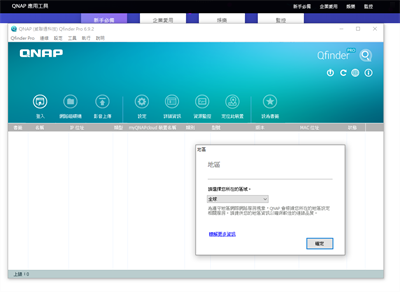
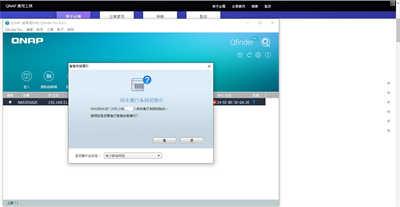
图 / 产品支援手机、MAC或是Win介面装置;这次示範的是以Win PC 来安装这台 NAS,透过 Qfinder Pro 就可以搜寻连接到同一的网路的QNAP NAS装置,找到之后要初始化系统
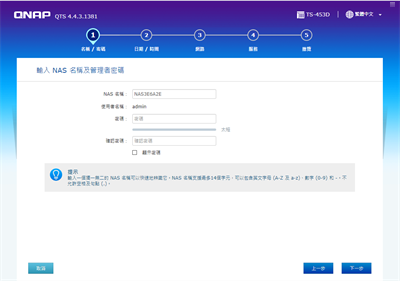
图 / 设定 NAS 的帐号密码是非常重要的步骤,千万别忘了自己的帐号密码,不然之后只能重置系统且资料无法再存取了
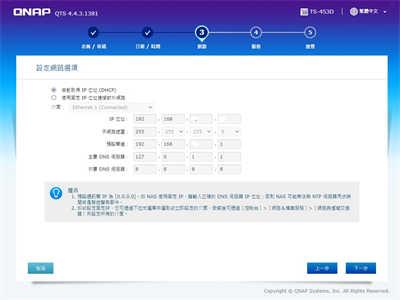
图 / 系统会很智慧的帮大家搞定网路环境设定,无论您是只有接驳一台Router 或是经过层层交换器,大家都不用费心去手动设定
初始设定
系统安装完后,紧接着要将安装在内的硬碟初始化
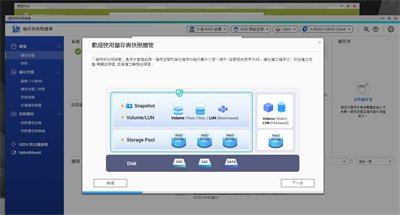
图 / 设定好帐号密码后,就要进行相当重要的资料储存设定。这次我们只安装一颗HDD与一颗SSD,準备以 Qtier 功能来做资料储存的方式来强化资料存取速度。
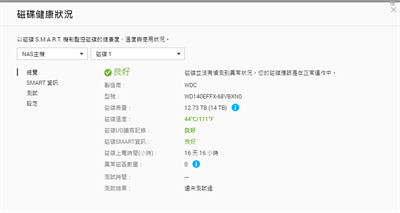
图 / 将HDD 初始化之后,就能看到 HDD 的容量、温度等详细资讯
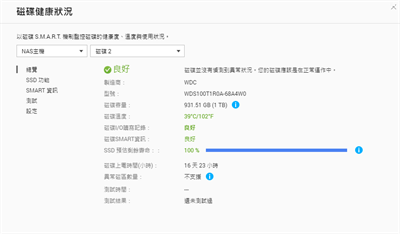
图 / SSD 初始化也是依样能够抓到详细的相关资讯
主要功能与应用分享
这边稍微加强介绍一下,透过QNAP这台TS-453D NAS可以为大家做些甚么事情~
1. 档案分享与同步
TS-453D 具备集中储存与管理各种资料功能,并支援 SMB/CIFS、AFP 及 NFS 等协定,可在 Win、Mac 及 Linux/UNIX 等不同作业系统间进行档案分享。若搭配 Qsync 同步小工具,任何上传到 TS-453D 的档案,都可在其他已连结至 NAS 的电脑或行动装置上读取。大家还可同步共享资料夹与建立专案团队专属的团体资料夹,让团队合作无间。
2. 在外也可以与 TS-453D 连线 除了内部网路之外,还可透过 myQNAPcloud 服务,随时在外透过网际网路远端存取、管理及分享 NAS 中的档案。
3. SSD 快取与自动分层储存
传统HDD传输速度受限,TS-453D 可以帮助大家藉由SSD来提升速度!例如以 Qtier 技术让冷 / 热资料在 2.5 吋 SSD 与 3.5 吋大容量 HDD 之间分层储存,提升效能更兼具储存经济效益。Qtier 智能感知 (IO Aware) 功能让存放关键资料的 SSD 层拥有模拟快取空间的能力,使高价位 SSD 发挥最大价值,全面提升储存性价比。
如果启用 SSD 快取,可提升磁碟随机存取效能、减少 I/O 延迟。对于极需高度 IOPS 的应用如资料库,可大幅改善系统运作效率。TS-453D 亦支援唯写快取,使写入较繁重的应用效能显着提升。
4. 资料备份
有了这台 NAS 资料备份就更将得心应手,用家可利用免费的 QNAP NetBak Replicator 备份工具备份/还原 Win 电脑内的资料,或透过 Time Machine 支援完成 Mac 装置的备份任务。
此外,QNAP 採用自主研发的 ext4 快照技术,档案存取方面不仅又快、又稳,「磁碟区外的快照」机制更能将对 NAS 效能的影响降到最低。QTS 储存空间总管提供多项功能以进行资料快照与还原,可轻鬆回复意外删除或覆盖的档案,亦能还原整个系统至特定时间点下的健康状态。我们也可以透过排程或手动模式建立快照,并将快照档案再次备份于另一台 NAS 或伺服器中
5. 成为多媒体播放中心
TS-453D 内建 HDMI 2.0 输出埠,并支援 4K (4096 x 2160) @60Hz 的超高解析度,可在电脑萤幕或电视 / 投影机上观看 4K 高画质内容。若透过 Plex Media Server 应用程式,即可将 NAS 中的影音档案串流至支援 DLNA、Roku、Amazon Fire TV 及 Google Chromecast 等装置,透过手机、平板或电视,都可欣赏 NAS 中的影音收藏。
建立储存池与 Qtier
在了解产品的功能之后,我们就来进行 Qtier 功能的设定~

图 / 储存池的意思是建议一或多个RAID群组,为资料同步备份用
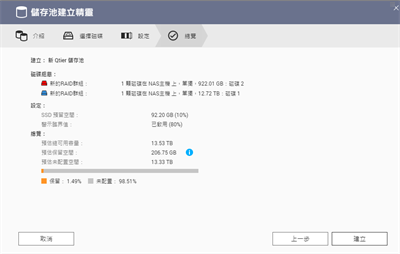
图 / 开启 Qtier 功能可以结合 SSD 的资料存取空间与速度,系统智慧的将常用的资料放在SSD上面,藉此提升资料存取速度用。
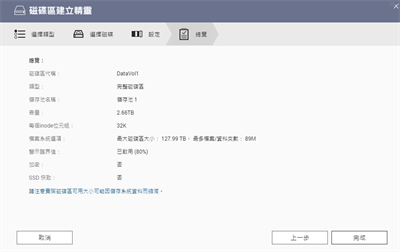
图 / 建立储存池与磁碟区建立完成
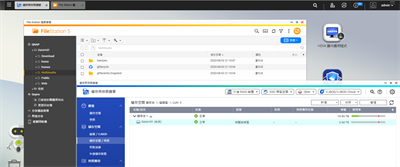
图 / 检视磁碟(资料储存)区
资料储存方式搞定之后,我们就可以来进行要安装的APP功能了!
AppCenter介绍
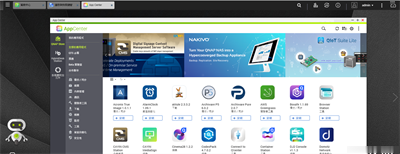
图 / QNAP 所提供的功能很多,有需要就自行下载APP即可启用
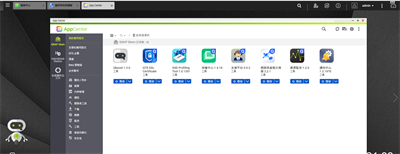
图 / 已预先安装的APP如上
以下,介绍几个很好用,且建议必装的APP
Qfile 资料存取算是NAS最基本的应用与需求,就由安装 Qfile 功能,大家可以随时透过行动装置来存取 NAS 内的资料,而且所有资料都有档案缩图以利快速找到档案。轻鬆移动、複製、重新命名或删除 Turbo NAS 里的档案完全不用透过电脑!此外还可以启用 AirPlay 及 DLNA 串流控制,来播放 NAS 里的音乐、照片及影片档案。
此外透过离线浏览功能,还可预先将文件、照片、音乐档案从 NAS 上先下载到行动装置中,即使没有网路,也能离线存取档案。档案与资料夹分享。另外所有档案还可透过电子邮件、手机简讯、行动应用程式如 WeChat、Line等通讯软体传送给他人,或直接传送为电子邮件附件。
Qmusic 虽然说 Qfile 就能播放各种多媒体档案,但是若要有好的音乐播放介面,就可藉由 Qmusic 强大又好用的介面,透过行动装置来聆听取存放在 NAS 上的音乐。而这更是许多音响迷最喜欢用到的功能,把数位音乐备分存放在 QNAP 的 NAS 内,并兼具多媒体播放中心来使用!
除了播放音乐专属的APP之外,还有 Qphoto、Photo Tagger、OceanKTV Client (KTV 应用),以及可免费接驳八个监视器的 QVR Pro Client 强大行动监控应用程式。
资料存取超便利
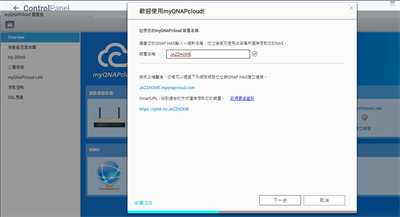
图 / 透过系统申请一组 myQNAPcloud 帐号,这样就能随时在外藉由网际网路透过手机APP来连线登入您的 NAS 来存取资料
行动装置的功能应用分享
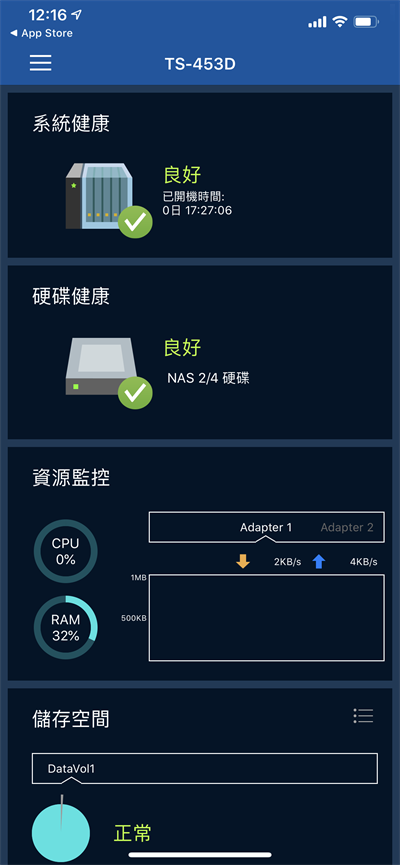
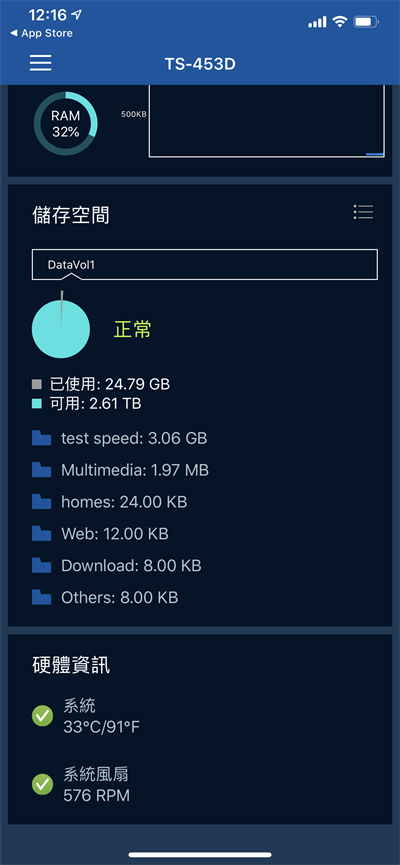
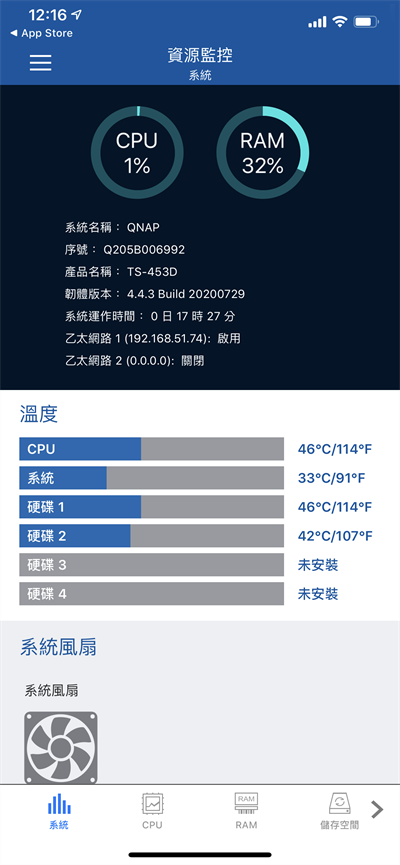
图 / 透过手机APP,无论是内部网路或是透过网际网路,也都能随时监测NAS系统资讯!
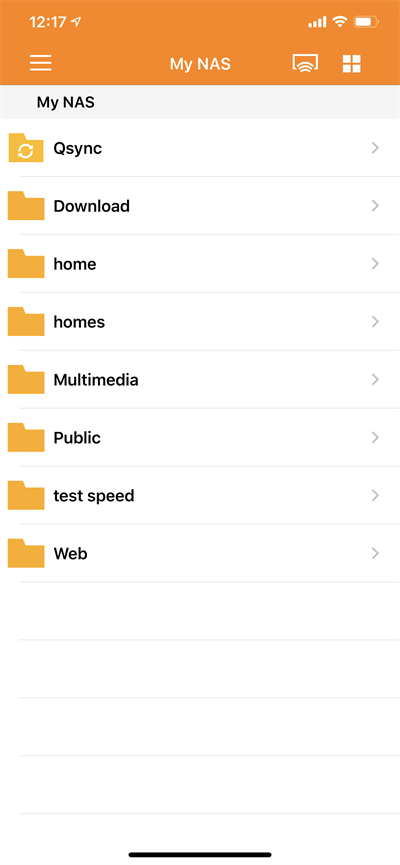
图 / 随时存取NAS内的共享资料毫无问题,建立属于自己的私有云资料中心就是这么简单!

图 / 随时读取NAS内的照片,亦可透过AirPlay或Chromecast以无线方式传输画面出去
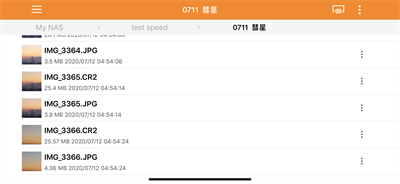
图 / 所有照片都能成为缩图,方便即时预览
最后,就来分享一下资料存取的速度,并说明若没有全 2.5GbE 的网路环境下,传输速度会有何影响。
资料存取速度测试 – 全1GbE网路环境

虽然说现在中高阶的主机板与无线网路分享器都有2.5GbE网路埠,但是分享器只有一组2.5GbE网路埠就无法双向 2.5GbE
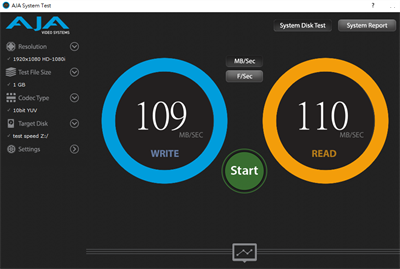
图 / 如果说资料存取端(如PC/NB)端只有1GbE的网速,透过即便我们以 Qtier 增加 TS-453D 资料存取速度就会遇到网路环境速度上的瓶颈。这边以 AJA 测试 TS-453D 的资料存取速度为写入109MB/s,读取110MB/s

图 / 一样是透过 PC – Router 与 TS-453D 连接,以 ATTO 测得最高读取速度为 112.68MB/s,写入113.12MB/s
电脑 Wi-Fi 6 Router 与 NAS 1GbE有线速度
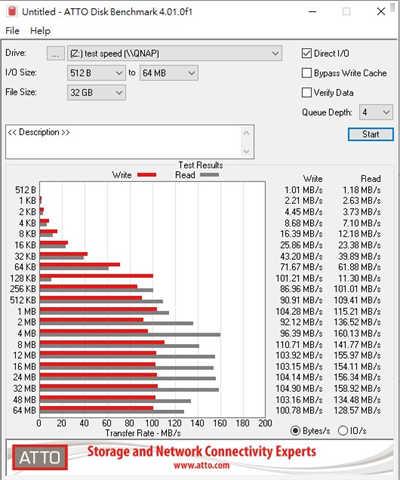
图 / 另外我们将原本电脑接驳到Router 1GbE有线连接埠,改以无线 Wi-Fi 6 双向的连线环境,测得读取速度提升到 160 .13MB/s,而写入则是一样约为110MB/s左右
这边先打岔分享一下,若电脑(或手机平板)与Router都具备 Wi-Fi 6的环境,而 NAS 与 Router 以 2.5GbE 接驳 (此例就是这样),存取 NAS 的速度是会有所提升的(比电脑端只有1GbE好)
资料存取速度测试 – 全 2.5GbE 网路环境
接下来,我们将网路环境改成所有网路装置都与具备五速的 Swtich 相连(即电脑和 NAS 都以 2.5GbE与Switch相连),原本使用可连网际网路的Router也接驳到Switch,依然可让所有装置连网际网路。
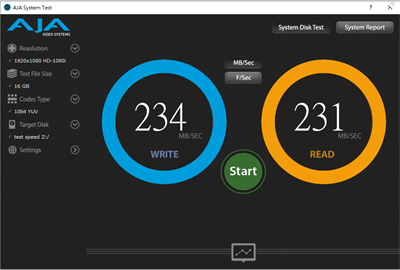
图 / 连网拉到全 2.5GbE 了,以 AJA 测得 NAS 资料存取速度提升到读写都有 230MB/s以上的速度。

图 /以 CrystalDiskMark测试,读取速到飙到292.4MB/s,写入速度则是来到227.3MB/s
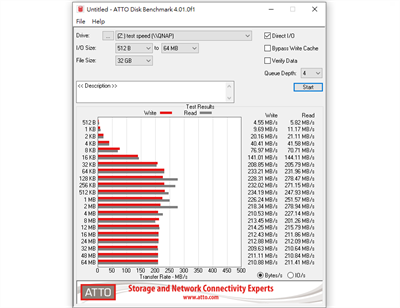
图 /以 ATTO 测得最高读取速度为 278.94MB/s,写入234.19MB/s
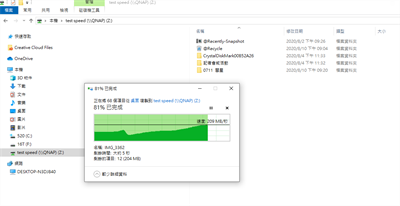
图 / 接着我们实际透过网路共享资料夹内的资料传输,看看电脑中的 SSD 资料搬移(写入)到 NAS 的速度约为 210MB/s上下
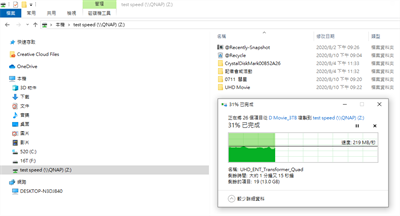
图 / 另外改以电脑中的 HDD 资料写入到 NAS 来测试,速度约为 220MB/s ,速度一样快!
在做了上述测试之后,相信大家不难发现,有了 Wi-Fi 6 的环境还需配合2.5GbE的有线网路环境,这样在存取 NAS 内的资料时,速度才不会受限,才能发挥到最大的效益(效能)!
使用心得总结
整体而言,QNAP 这台 TS-453D NAS系统的功能性真的是十分完整且强大,不但内建或能对应的当今最快资料传输的各种 I/O端子与装置外,除了当作资料伺服器还能作为影音播放器来使用!这对于现在人在家里多半使用手机平板的情境之下,是个相当合适的资料备份/存取解决方案。除了可以兼顾手机影音资料备份的需求外,还能以便利的无线传输方式,将影音资料传输到音响或大画面的电视或投影机上。



